Tra le lavorazioni posizionate sono inclusi raccordi, smussi, fori, filettature, sformi e lavorazioni di svuotamento.
Novità 2022
Raccordo

I raccordi sono lavorazioni posizionate che consentono di arrotondare o chiudere gli angoli interni o esterni o le lavorazioni di una parte.
È possibile creare raccordi spigolo, basati sugli spigoli selezionati, raccordi faccia, tra due facce o gruppi di facce adiacenti, o raccordi circolari completi, cioè raccordi con raggio variabile e tangenti a tre facce o gruppi di facce adiacenti.
- I raccordi possono essere modificati, soppressi o eliminati in maniera indipendente dall'estrusione, senza dover tornare allo schizzo originale.
- Se si devono raccordare anche gli spigoli rimanenti, è possibile controllare gli angoli in maniera più precisa.
- Le operazioni successive, ad esempio l'applicazione di uno sformo, possono essere eseguite con maggiore flessibilità.
- Alcuni comandi di lavorazione posizionati hanno un manipolatore grafico che viene utilizzato per modificare la lavorazione tramite l'interazione nella tela. I manipolatori includono punti di arresto che permettono di ottenere più facilmente un valore di utilizzo comune.
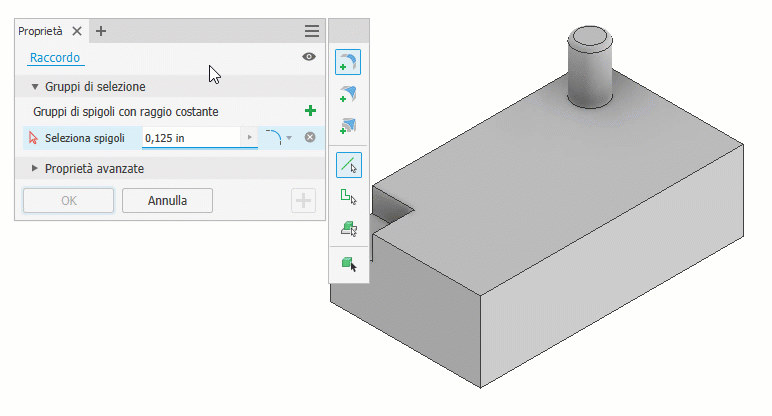
- È più semplice aggiungere uno sformo ad una faccia che interseca altre facce con un angolo acuto, pertanto è meglio applicare lo sformo prima di aggiungere i raccordi.
- I raccordi possono aumentare i tempi di aggiornamento quando le quote delle lavorazioni cambiano. Per ottimizzare il lavoro, è opportuno aggiungere subito le lavorazioni del progetto di base e attendere la fine del processo per aggiungere le lavorazioni come i raccordi.
- Quando si riordinano le lavorazioni, i raccordi esistenti possono produrre risultati indesiderati. Per ridurre al minimo questo inconveniente, aggiungere le lavorazioni come i raccordi e gli smussi alla fine del processo di modellazione.
Smusso

Spigoli di parti di smussi. È possibile creare smussi ad una distanza uguale dallo spigolo, ad una distanza specificata, in corrispondenza di un angolo partendo da uno spigolo oppure a una distanza diversa dallo spigolo per ciascuna faccia. Analogamente ai raccordi, non necessitano di schizzi e vengono vincolati agli spigoli su cui vengono collocati.
Per gli smussi creati nell'ambiente di assiemi è possibile selezionare la geometria da più parti.
Poiché gli smussi sono lavorazioni di rifinitura, è opportuno aggiungerli verso la fine del processo di progettazione quando le altre lavorazioni sono stabili. Ad esempio, negli assiemi gli smussi vengono spesso usati per rimuovere del materiale in vista di operazioni successive come la saldatura.
Foro

La lavorazione Foro permette di posizionare un foro specificato in una parte, facoltativamente con filettatura. È possibile creare lamatura, svasatura, lamatura superficiale, fori con filettatura e tipi di punti di foratura personalizzati. È possibile specificare un foro semplice, un foro filettato o un foro filettato conico o un foro con gioco e includere i tipi di filettatura dal foglio dei dati di filettatura. È possibile creare fori singolarmente o in serie.
Nell'ambiente di parti, per creare più fori nell'ambito della stessa lavorazione è possibile usare i centri dei fori dello schizzo, oppure i punti finali o centrali di elementi geometrici esistenti. Modificare contemporaneamente le quote, il tipo, la terminazione e altri parametri di tutti i fori.
Se si crea un singolo foro e lo si duplica in una serie, è possibile definire il conteggio e la spaziatura dei fori nella serie. Per modificare i fori di una serie e le relative caratteristiche, modificare sia i fori che la serie.
Nell'ambiente di parti, utilizzare uno schizzo condiviso per creare una serie con più fori e più tipi o dimensioni di foro. Gli schizzi condivisi non sono disponibili durante la creazione di fori come lavorazioni di assieme.
Filettatura

- Filettare un foro esistente o un taglio estruso.
- Filettare un cilindro estruso, ad esempio un prigioniero filettato.
- Filettare un albero di rivoluzione.
I tipi di filettatura predefiniti sono specificati in un foglio di calcolo con i dati di filettatura (Thread.xls), posizionato per default nella cartella Dati di progettazione.
Nelle viste del disegno, è possibile aggiungere una nota di filettatura per annotare un foro, un albero o un cilindro filettati. Nelle viste del disegno ombreggiate, le filettature sono visualizzate come nel modello.
Sformo
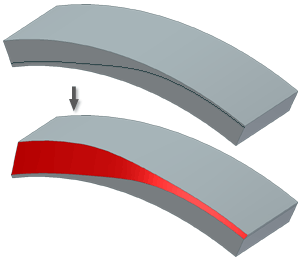
Lo sformo è una rastremazione che viene applicata alle facce specificate di una lavorazione. Utilizzare lo sformo per inclinare una o più facce su una parte in modo che sia possibile ripristinarla da uno stampo. Quando si progettano le lavorazioni per le parti stampate o fuse, è possibile applicare uno sformo specificando un angolo di rastremazione positivo o negativo per un'estrusione o uno sweep. Per aggiungere uno sformo ad una lavorazione esistente o a facce singole, utilizzare il comando Sformo.
Quando si applica lo sformo ad una faccia, la relazione tra la direzione di estrazione e lo spigolo, la faccia o il piano fissi determina il risultato dell'operazione.
È necessario selezionare spigoli o assi per specificare la direzione di estrazione dello stampo rispetto alla parte e l'angolo di sformo. L'angolo di sformo viene calcolato rispetto ad uno spigolo fisso, più gli eventuali spigoli tangenti, ad uno o più spigoli contigui o rispetto ad un piano fisso.
Svuotamento

Il comando Svuotamento permette di creare una parte cava con uno spessore di parete definito dall'utente. Le lavorazioni di svuotamento sono lavorazioni parametriche che vengono usate per le parti fuse e stampate. Il materiale presente all'interno della parte viene rimosso formando una cavità. Le modifiche apportate alle quote della parte o della lavorazione di svuotamento ridimensionano automaticamente entrambe.
Per impostazione predefinita, Autodesk Inventor fornisce una lavorazione di svuotamento precisa. Se non esiste una soluzione precisa e l'approssimazione è abilitata, viene tentata una approssimazione.
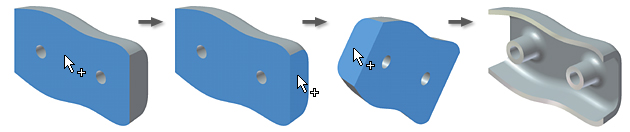
È buona norma specificare uno spessore uniforme per tutte le pareti per evitare fenomeni di distorsione durante la lavorazione e il raffreddamento. Se necessario, è possibile usare uno spessore differente per pareti specifiche.
In una soluzione precisa, ogni punto della superficie originale dispone di un punto corrispondente sulla superficie di offset. La distanza tra i due punti è uguale allo spessore specificato. Una soluzione approssimativa consente ad Autodesk Inventor di deviare dalla distanza specificata per tentare di trovare una soluzione accettabile.
Non è possibile controllare la posizione in cui è consentita la deviazione né l'accuratezza dell'approssimazione. Con l'aumentare dell'accuratezza dell'approssimazione, aumenta il tempo necessario all'elaborazione. Le soluzioni approssimative vengono fornite solo quando non esiste una soluzione precisa e quando è possibile trovare una soluzione approssimativa. Se le soluzioni approssimative non sono accettabili, è possibile disattivare questa opzione.
Poiché le lavorazioni di svuotamento rimuovono materiale da tutta la parte, le lavorazioni che vengono aggiunte a una parte in un secondo momento non vengono svuotate. Ad esempio, se si esegue lo schizzo e l'estrusione di una lavorazione di solido su una parete di una lavorazione di svuotamento, l'estrusione non viene svuotata.
- Eseguire lo schizzo di tutte le lavorazioni della parte prima di creare la lavorazione di svuotamento.
- Usare il browser per riordinare le lavorazioni. All'interno della gerarchia, spostare tutte le lavorazioni di schizzo al di sopra della lavorazione di svuotamento.